树莓派系统安装
硬件准备
| 硬件 | 数量 |
|---|---|
| 树莓派主板 | 1 |
| SD卡(建议最好是8G以上的SD卡) | 1 |
| 键盘 | 1 |
| 鼠标 | 1 |
| SD卡读卡器 | 1 |
| HDMI显示屏 | 1 |
| micro HDMI转HDMI(树莓派4) | 1 |
| 树莓派5V3A适配器 | 1 |
详细操作步骤
1.格式化SD卡
- 将SD卡插入读卡器后插入电脑;
右键点击u盘——点击"属性",检查microSD卡格式;
将弹出的u盘以FAT32格式化SD卡,显示格式化成功后关闭页面;
注意:格式化将删除存储卡上所有数据,请保存重要资料
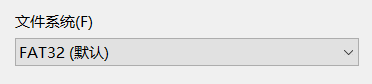
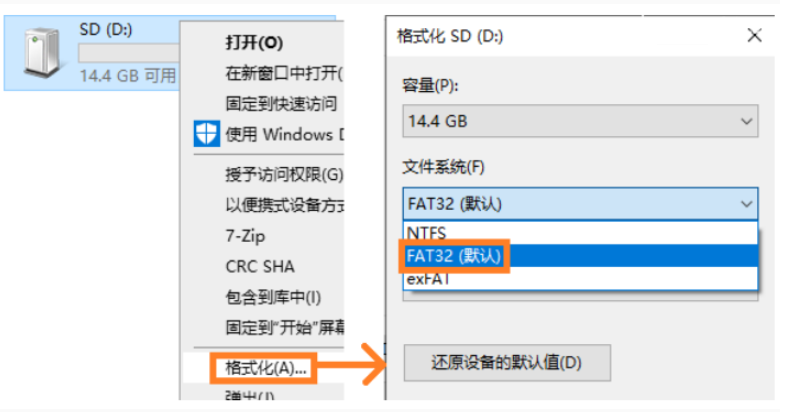
2.下载树莓派官方安装程序,点击跳转官方下载页面
- 选择对应你电脑系统的软件(本教程使用Windows版本)
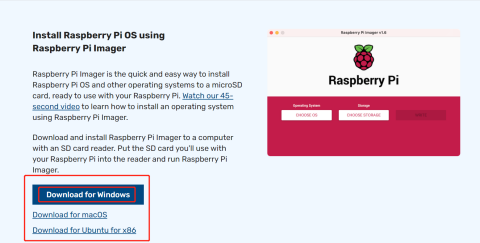
- 打开RasberryPi系统安装程序
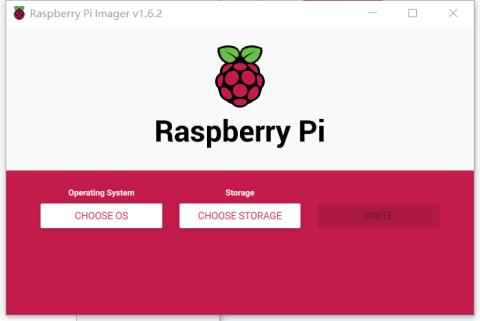
- 点击“CHOOSE OS”选择要安装的系统,这里安装了树莓派默认程序,您也可以选择最下方的“Use Custom”来安装压缩包形式的系统镜像(不同的系统镜像可以在树莓派官网下载);
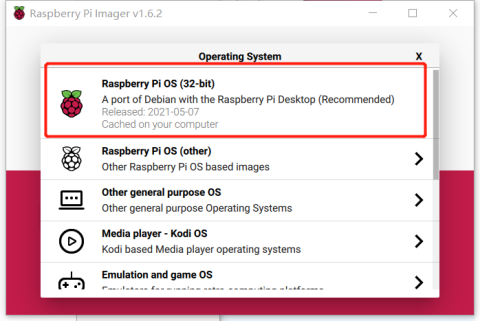
- 点击“Choose Storage”来选择下载路径,选择你的SD卡;
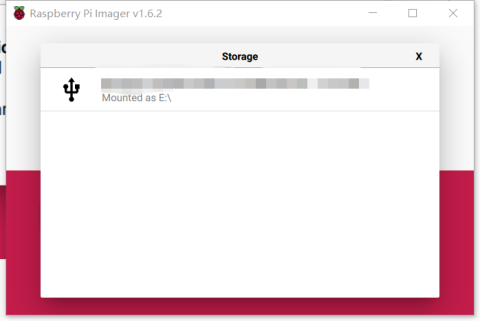
- 选择“WRITE”开始下载系统到SD卡,下载时间较长请耐心等候;
下载完成后点击“Continue”完成下载;
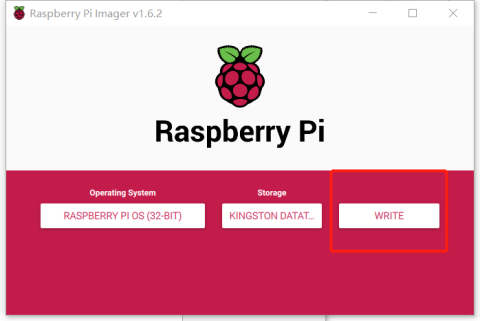
3.首次开机
- 将下载好树莓派系统的SD卡安全推出后,插入树莓派的SD卡卡槽,通过micro HDMI转HDMI数据线(树莓派3用的是HDMI-HDMI)将树莓派连接显示屏后接通电源。
- 首次运行系统时会出现初始化设置,按照你的个人喜好设置语言、网络等;
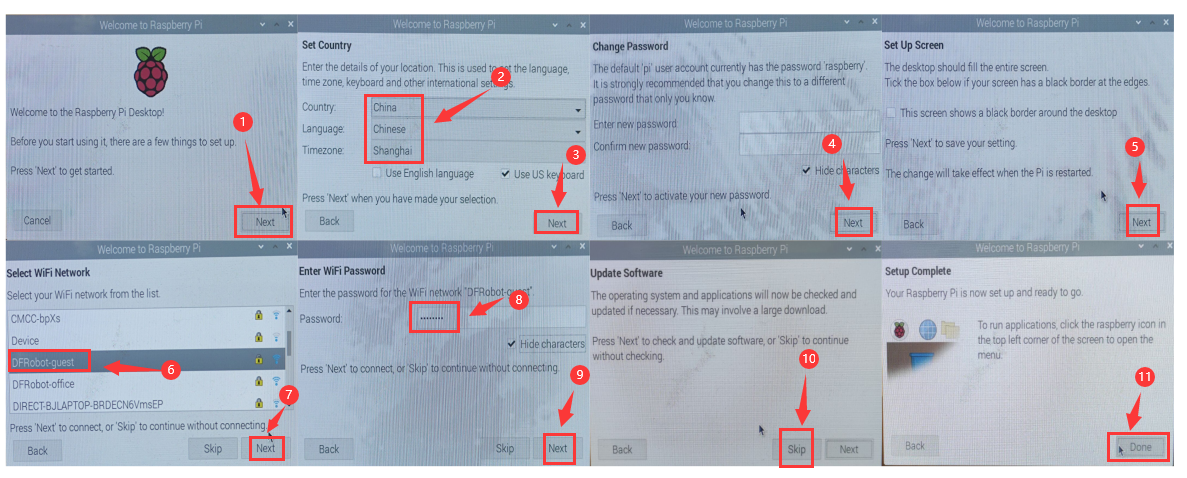
- 完成上述步骤后,树莓派就算正式安装成功了,桌面主要图标显示如下:
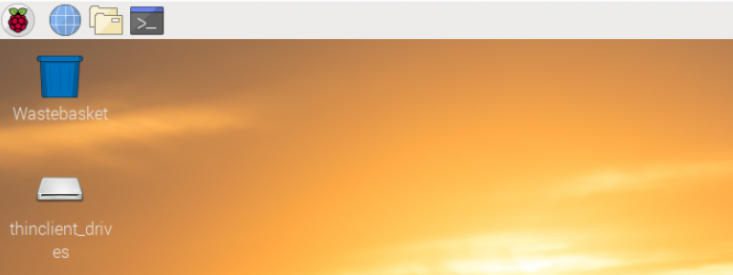
树莓派远程连接教程
如果你只有一台主机,没有额外的显示器用于树莓派的使用,那么不妨试试下面这个方法
1.设置树莓派启动联网
按照上文所述在sd卡下载好树莓派系统后;
- 在SD卡内新建文本文档并重命名为“wpa_supplicant.conf”,点击确定以更改扩展名。
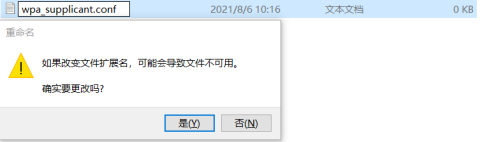
- (扩展名看不见的话可以点击资源管理器——查看——勾选“文件扩展名”即可显示)

- 以记事本打开 wpa_supplicant.conf文件,在其中写入以下代码:
country=CN
ctrl_interface=DIR=/var/run/wpa_supplicant GROUP=netdev
update_config=1
network={
ssid=""
psk=""
key_mgmt=WPA-PSK
priority=1
}
- 在ssid后的双引号内写入你要连接的的wifi名称;
- 在psk后的双引号内写入你要连接的的wifi密码;

- 保存关闭后,以同样的方法新建名为“ssh”的.txt格式空文件;

- 弹出读卡器,将sd卡插入树莓派卡槽内,连接电源。
2.确认树莓派IP地址
-
热点连接时:如果你之前.conf文件内写入的是手机热点的名称和密码,那么树莓派上电连接热点后可以直接在手机热点——已连接设备中找到“raspberrypi”并查询其ip地址;
-
局域网连接时:有三种查询方法
①在电脑浏览器输入路由器后台地址(一般为192.168.1.1),输入你的用户名密码后点击左侧菜单栏——“无线设置”——“主机状态”即可查询到当前连接wifi的所有设备ip;
②打开命令提示符(cmd),输入“arp -a”(注意-a前有个空格)回车则可获得当前局域网下所有设备ip地址;
③下载第三方软件Advance IP Scanner,找到制造商为“Raspberry PI Foundation”的便是树莓派的ip地址;
3.连接树莓派系统
- 在官网下载并安装对应版本的putty软件 PuTTY官网下载地址
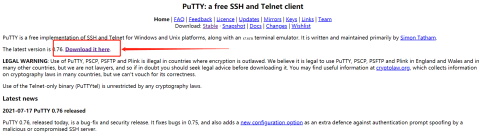

- 安装好后打开putty软件;输入刚刚查询到的树莓派IP地址,Port默认为22,点击Open;

- 在login as后输入“pi”,回车;
- Password后输入“raspberry”(密码不显示),回车;就连接上了树莓派的后台了。

远程桌面设置
- 配置树莓派vnc模式,可以直接在putty里的命令行输入“vncsever”,回车(一次性,下次重启后关闭vnc且只能开一用一);
- 或者在命令行输入“sudo raspi-config”,回车(一直开启);
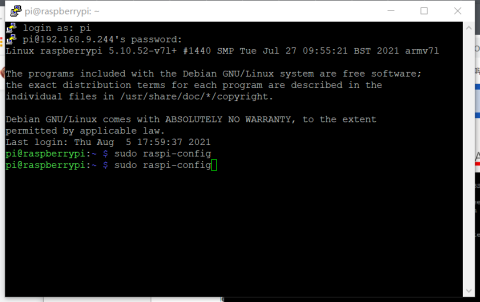
- 选择interface options(方向键控制),回车;
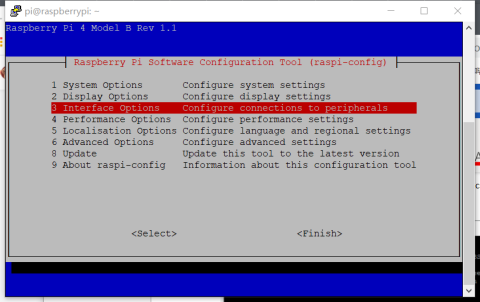
- 选择VNC,回车;

- 选择是,回车;
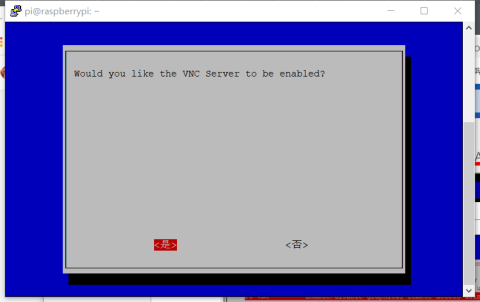
- 确定,此时已开启VNC,不主动关闭的话永久开启;
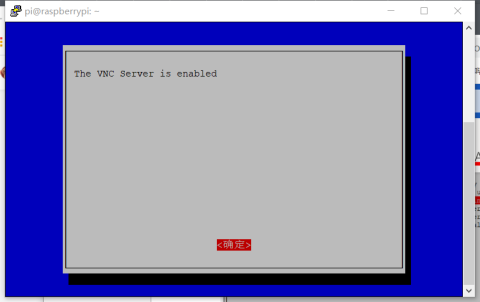
- 官网下载安装VNC软件 VNC官方下载地址
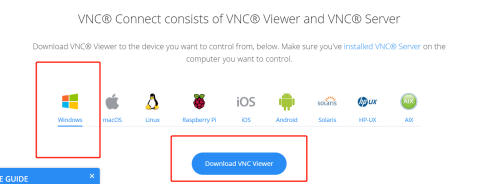
- 在ip栏输入你的树莓派IP,输入设备的账号密码;点击“OK”;
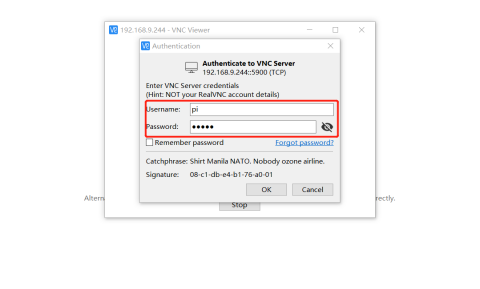
- 稍等片刻,便能远程连接到你的树莓派进行控制
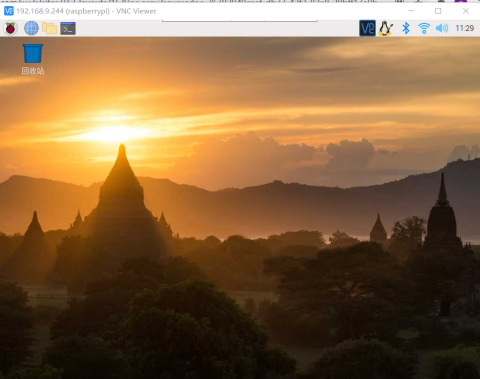
树莓派远程传输文件教程
- 下载安装FileZilla软件;FlieZilla下载地址
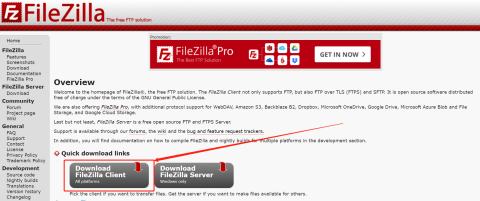
- 打开后,更改主机,用户名密码和端口;
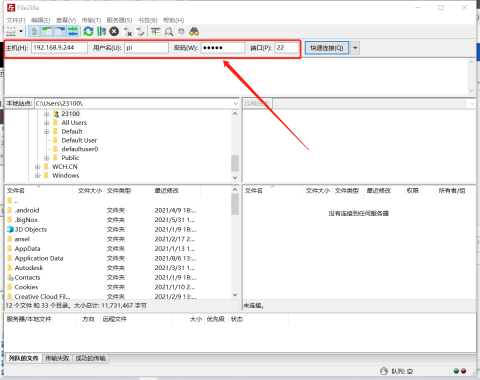
- 连接后只需拖动文件就能实现文件的传输。

常见问题
1.当VNC连接时出现黑窗口并显示“cannot currently show the desktop”的解决方法
- 在putty软件内调整树莓派显示窗口分辨率,具体操作如下:
在终端输入sudo raspi-config,回车;
选择Display Options;
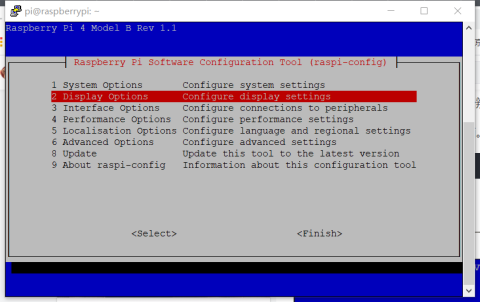
- 选择Resolution,回车;

- 调整分辨率,回车;
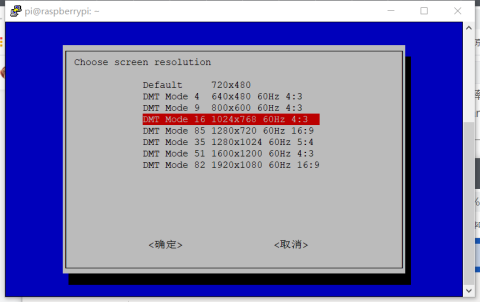
- 重启树莓派或VNC服务,打开VNC软件按照上面操作再次连接树莓派,即可成功显示。